
Launchpad X/mini MKIIIでPCゲームを遊ぶ
ネットで探してもわざわざゲームのコントローラーとして使ってる人はいなかったのでメモとして残しておきます。Launchpad Xとmini MKIIIだと下記手順が可能なことを確認していますが、それ以前のLaunchpadは未確認です。
Launchpad とは
Novationから発売されている64個のパッドで構成された、主にDAW操作に使用するDTM用の機材です。
パッド演奏にも使われたりします。瀬戸弘司さんの動画を見るとどういうものかわかりやすいです。
PCゲームに使う
キーボードのキーとして設定する
PCゲームのコントローラーとして使うと言っても、パッドをPCキーボードのキーとして定義するだけです。ただ、通常MIDIキーボードなどはPCキーボードとして使うことを想定されていないので、なんらかの変換ソフトを利用する必要がありますが、Launchpad X/mini MK3は標準のWebコンフィグやスタンドアローンのツールから各パッドにPCキーボードのキーを直接割り当てることができます。
変換ソフトを経由させてゲームに利用すると問題が発生することがありますが、Launchpadは割り当てた内容をハード側に記憶するため、PCキーボードで操作できるゲームには問題なく使用することが可能です。
設定方法
設定について特に難しいこともないのでオフィシャルの解説等を調べてもらえればいいだけですが、それもなんなので、一応ここでは簡単にできるWebコンフィグを利用した方法を解説します。(以下、mini MKIIIを使用する場合は適宜Launchpad Xになっている箇所を読み替えて下さい)
PCに接続した状態で以下のページアクセスします。
接続している機器が表示されるので、Manage LaunchpadXのボタンを押下します。
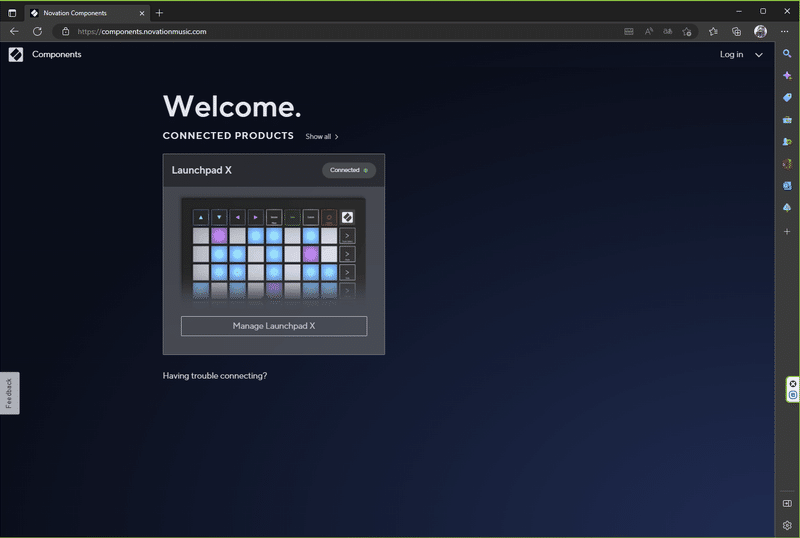
現在の設定を呼び出すのでGet Custom Mode from LaunchpadXのボタンを押下します。

設定対象のレイヤーを選択します。初期だと5~8が未設定で空いているので、いずれかを選択するといいでしょう。
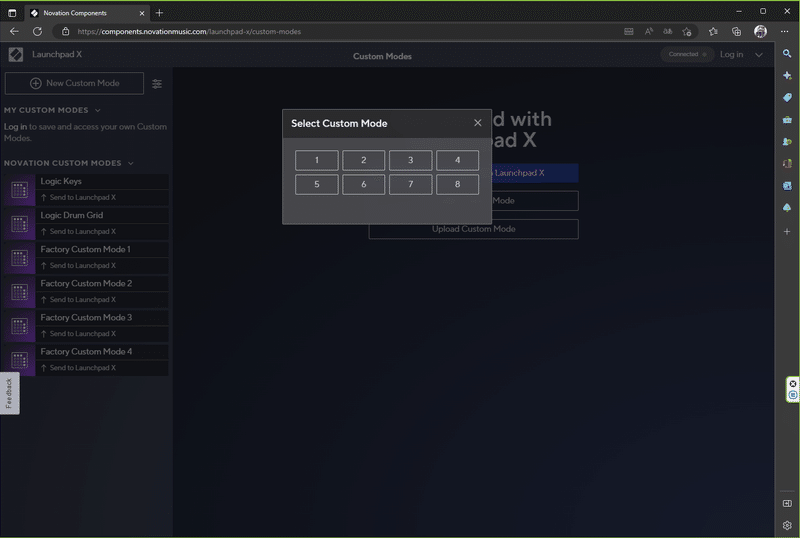
対象レイヤーの現在の状態が表示されるので、右側のCustom Keystrokeをドラッグして、設定したいパッドにドロップします。
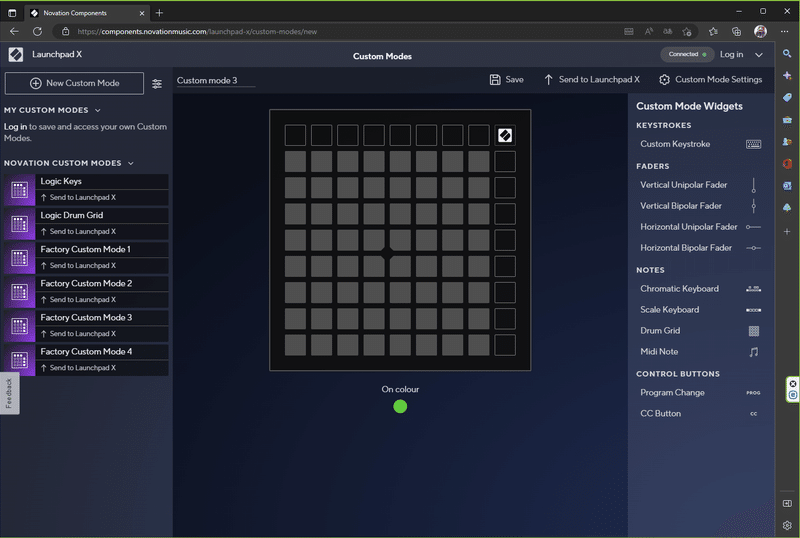
ドロップした箇所が白色になるので、右側のKey combinationのフォームに設定したいキーを入力します。単一キーだけでなく、Shift、Ctrl、Altなどを含めたボタンの同時押しも設定可能です。
またパッドのLED色も下のColourより選択することで設定できます。
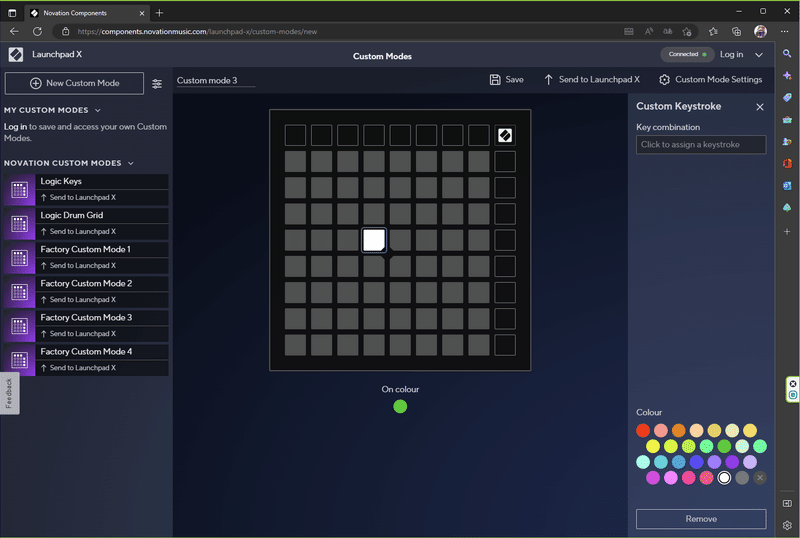
設定実施後、右上のSend to Launchpad Xを押下することで、設定を保存するレイヤー選択のダイアログが表示されます。対象レイヤーを選択し(この場合は3)、Overwrite Custom Modeを押下することでLaunchpadに設定が反映されます。
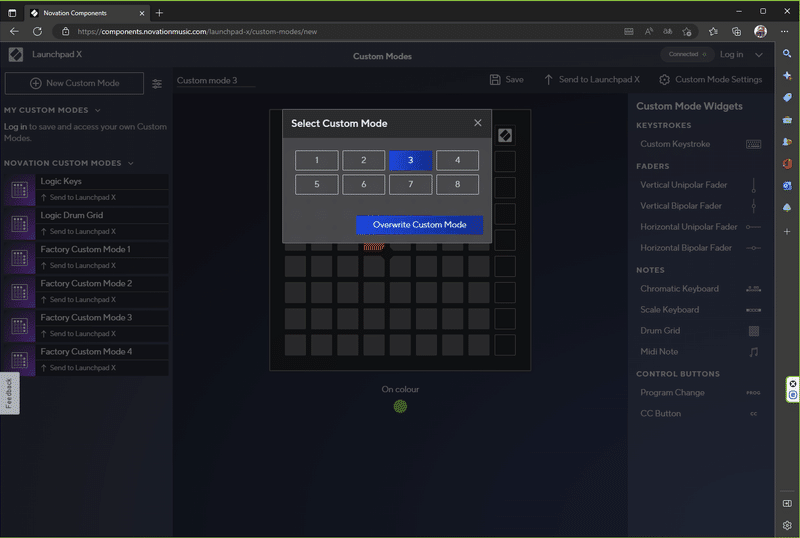
Launchpad Xの場合はCustomボタンを押下後、右サイドに並んでいる8個のボタンがレイヤー選択に対応しているので、上から3つ目(Send A)を押下することで、設定した内容の呼び出しが可能です。(mini MKIIIの場合は、上部のDrums、Keys、Userの3種から選択する形になります)

補足
ベロシティ設定とアフタータッチ設定は、ボタンを押しっぱなしにした場合にチャタリングっぽい挙動が発生するためゲームコントローラーとして使用する場合はOFFにしておいたほうがいいです。OFFにする方法は、下記のPDFを参照してください。mini MKIIIは機能として上記の設定は存在しないので対応不要です。
https://kcmusic.jp/novationmusic/wp-content/uploads/sites/24/2019/10/Launchpad-X-User-Guide-JP.pdf
こんな感じで使えます
もたもたしてるのは単純にかりんの技とか忘れてるからです。
いい点
64個のパッドを自由にPCキーボードのボタンに割り当てることが可能で、配列の自由度がとても高いです。同一キーを複数パッドに割り当てることもできます。
Launchpad Xは8レイヤー、mini MKIIIは3レイヤー、別々のキー配置を保存することが可能です。それ以上の設定もファイルに保存して読み込ませることで対応できます。
割り当てに対して自由にLEDの色を設定することができます。適当に割り振るとどういう設定になっているのかわからなくなりがちですが、レイヤーごとに設定した内容を判断する手助けになります。
タッチパッドとLEDで未来的なデバイスで遊んでいる満足感があります。家庭用というより、特殊デバイスのアーケードゲームで遊んでいる感覚をお手軽に味わえます。
わるい点
PCキーボードのキーを設定しているだけなので、PC以外のコンシューマーのハードなどには使えないです。
感圧式のボタンは人によっては使いづらいと感じるかもしれません。押しっぱなしにする場合は、通常のボタンより押し続けていることを意識しないと入力が外れてしまうことがあります。
UFBや、GP2040を利用した遅延が最小の基板と比較すると、1F以下の遅延があると思われます。遅れを感じることはほぼありませんが、対戦ゲームなど最速を求めたい場合は不満があるかもしれません。
左手用デバイスとしても
自由にボタン設定ができるので、左手用デバイスとしても使えるかなと思います。特にmini MKIIIはサイズも小さいので取り回しもいいです。ゲームだけでなく、アプリケーションのショートカットキーを設定するデバイスとして利用しても便利だと思います。
おわりに
Xが22Kくらい、miniが11Kくらいなのでレバーレスのデバイスとしてわりと安い、かつ設定の自由度が広いので様々な用途に使えるデバイスとしてもおすすめです。個人的には、元々がDTMの機材なのでそれはそうかというところなんですが、音ゲーに使うのが楽しいです。
以上です。おわり。
この記事が気に入ったらサポートをしてみませんか?
